win7如何给移动硬盘分区 Win7系统如何给移动硬盘分区
更新时间:2023-07-13 16:36:01作者:xiaoliu
win7如何给移动硬盘分区,移动硬盘作为一个便携式存储设备,被广泛使用于数据备份、文件传输等场景之中,但是在使用的过程中,我们经常需要对移动硬盘进行分区来更好地管理数据。那么在win7系统中,如何给移动硬盘分区呢?下面我们就来看一下具体的操作步骤。
操作方法:
1.有我的电脑,弹出个列表框,如图
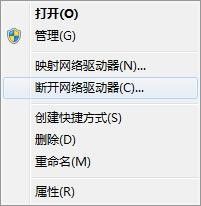
2.点击管理,弹出个窗口,如图
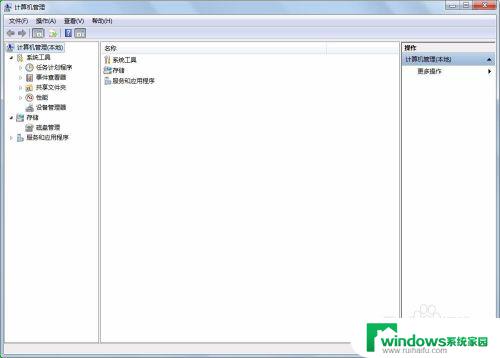
3.点击磁盘管理,窗口切换,显示磁盘信息,如图
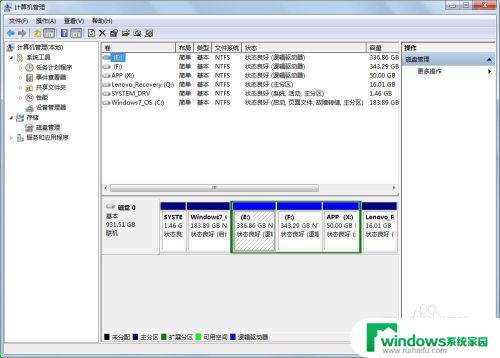
4.如果没有可以空间,右键已经存在的磁盘如图
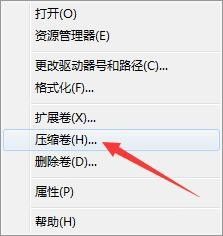
5.点击压缩卷,弹出个窗口,如图

6.完成压缩卷计算,弹出个窗口显示,可以压缩的时间,如图

7.点击压缩,就会多出可用空间了。然后右键这个可用空间,弹出个列表,如图2,选择新建简单卷,完成新建操作就可以了


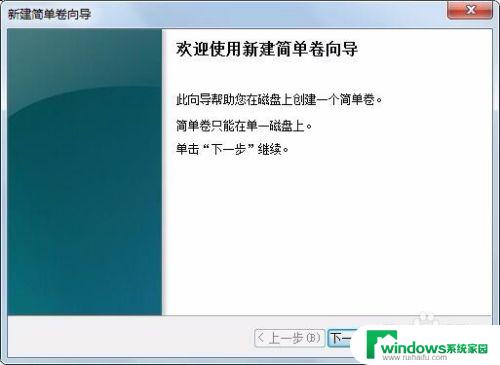
以上是win7系统如何给移动硬盘分区的全部内容,如果您遇到相同的问题,可以参考本文中介绍的步骤进行修复,希望这篇文章能对您有所帮助。
win7如何给移动硬盘分区 Win7系统如何给移动硬盘分区相关教程
- windows7系统的硬盘分区 Win7系统下如何进行硬盘分区步骤
- 硬盘分区教程win7 使用WIN7系统自带工具调整硬盘分区的步骤
- win7系统分盘怎么分区 Win7系统硬盘分区注意事项
- win7电脑分区怎么分区 Win7系统硬盘分区的详细步骤
- win7的系统维护磁盘格式化 Win7系统格式化硬盘分区步骤
- 移动硬盘win7读不出来 WIN7移动硬盘不显示解决方法
- win7怎么重新分盘 win7系统如何重新分盘(新建分区)
- win7系统移动硬盘在电脑上不显示怎么办 win7系统移动硬盘显示异常怎么办
- 照片通过移动硬盘从win7系统转移到苹果 苹果电脑照片复制到移动硬盘的步骤
- win7启动硬盘怎么设置 Win7系统如何设置硬盘启动优先级
- win7新加固态硬盘开机怎么设置 固态硬盘启动项设置教程
- win7可以连接蓝牙键盘吗 Win7如何配对蓝牙键盘
- windows7调中文 Win7英文系统改成中文系统步骤
- win7笔记电脑怎么连接蓝牙音箱 win7小米蓝牙音箱连接电脑教程
- win7微信麦克风没声音 Win7麦克风说话无声音解决方法
- w7系统怎么调节屏幕亮度 Win7系统屏幕亮度调整教程